משתמשים רבים (כולל אני) מוצאים את הדרכים הנתונות למצוא את התוכניות המותקנות במחשב מבוסס Windows 8 קשות לשימוש. אז אני כותב את המדריך הזה עבור משתמשי Windows הקלאסיים שרוצים להציג ולגשת לתוכניות המותקנות שלהם בזמן שהם נמצאים על ממשק שולחן העבודה של Windows 8, כמו במערכות הפעלה קודמות (Windows 7, Vista, XP, וכו.).
ברירת המחדל של Windows 8 דרכים להציג את התוכניות המותקנות במחשב שלך היא באמצעות "רַכֶּבֶת תַחְתִית" סביבה. לפני שתמשיך למדריך, כדאי לדעת שבמערכת ההפעלה Windows 8, "כל התוכניות"תיקיה מוחלפת ב"כל האפליקציות”. אז אם אתה רוצה להציג את התוכניות המותקנות באמצעות ה רַכֶּבֶת תַחְתִית ממשק אתה יכול:
- ללחוץ "מפתח Windows + ש"בזמן שאתה פועל שולחן עבודה ממשק אם ברצונך להציג רשימה של כל האפליקציות (יישומים / תוכניות) המותקנות במחשב שלך או לבצע חיפוש אחר אפליקציה (תוכנית) מותקנת.
- ללחוץ "Ctrl+Tab" תוך כדי רַכֶּבֶת תַחְתִית ממשק לצפייה בכל האפליקציות המותקנות.
- מקש ימני עם העכבר על אזור ריק ב"רַכֶּבֶת תַחְתִית" מסך תחילת הממשק ולאחר מכן בחר "כל האפליקציות”.
מקש ימני על אזור ריק.
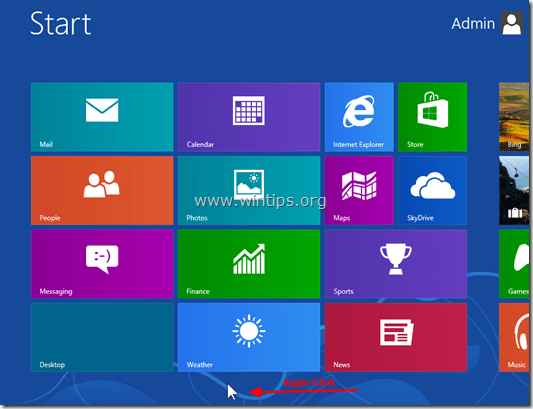
בחר את "כל האפליקציות" כדי להציג את כל התוכניות המותקנות במחשב שלך.
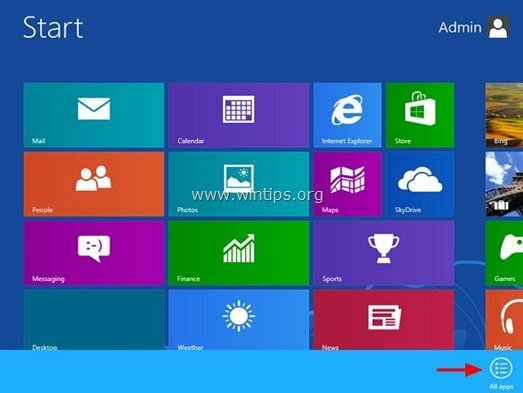
כעת הבה נוסיף את תפריט רשימת התוכניות בממשק שולחן העבודה של Windows 8 מבלי להשתמש באפליקציה חיצונית לשם כך, כמו Classic Shell.
כיצד להחזיר את תפריט רשימת התוכניות במצב שולחן העבודה של Windows 8.
שלב 1: הפעל את תצוגת "קבצים מוסתרים".
קודם כל, הפעל את תצוגת "קבצים מוסתרים". לעשות את זה:
1. נווט אל לוח הבקרה של Windows ופתח את "אפשרויות תיקייה”.
2. בתוך ה "נוף", הפעל את "הצג תיקיות וכוננים של קבצים מוסתרים" אפשרות.
הודעה: הוראות מפורטות כיצד להפעיל תצוגת קבצים מוסתרים, ניתן למצוא בקישורים למטה:
- כיצד להציג קבצים מוסתרים ב-Windows 7
- כיצד להפעיל תצוגת קבצים מוסתרים ב-Windows 8
שלב 2: הוסף (הצג) את סרגל הכלים "רשימת תוכניות" לשורת המשימות שלך ב-Windows 8.
עכשיו הגיע הזמן להוסיף את "רשימת תוכניותסרגל הכלים בתפריט בשורת המשימות שלך. לעשות את זה:
1. עבור לשולחן העבודה שלך ולחץ על "מקש ימני" מקש על העכבר מעל מקום ריק בשורת המשימות שלך.
2. מהתפריט שמופיע, בחר "סרגלי כלים” > “סרגל כלים חדש”.
![add-quick-launch-windows-8_thumb[3] add-quick-launch-windows-8_thumb[3]](/f/17e0519f417055794ff5063018fe13b1.jpg)
3. נווט אל הנתיב הבא: "C:\ProgramData\Microsoft\Windows\תפריט התחל" ובחר את "תוכניות" תיקייה.
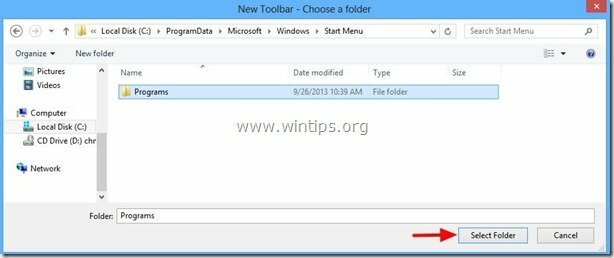
מעתה ואילך, אתה אמור לקבל את "תוכניותסרגל הכלים ברשימה המוצג בשורת המשימות שלך, תוך שימוש בממשק שולחן העבודה של Windows 8.
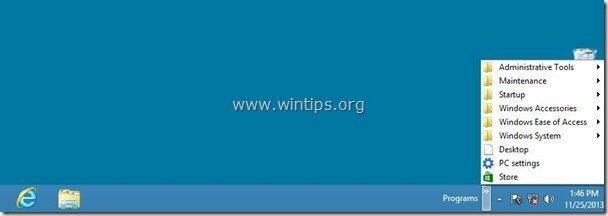
טיפים נוספים שיקלו על חייך:
טיפ 1: העבר את סרגל הכלים של רשימת "תוכניות" לכל מקום שתרצה בשורת המשימות.
1. מקש ימני על מקום ריק בשורת המשימות ולחץ כדי לבטל את הסימון של "נעל את שורת המשימות" אפשרות.
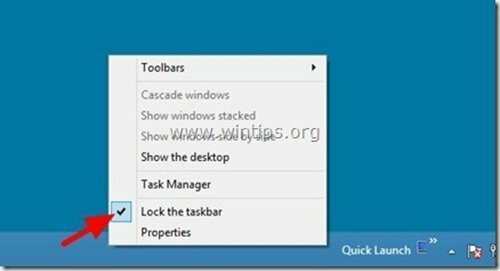
2. לאחר מכן שים את העכבר מעל הקווים המקווקוים (עד שתראה את חץ העכבר שלך כחץ כפול) וגרור אותם לכל מקום שתרצה (למשל משמאל לשורת המשימות שלך).
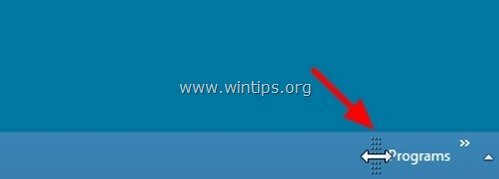
3. לבסוף בצע את אותה פעולה אך הפעם גרור שמאלה, את הקווים המקווקוים שנמצאים משמאל לאפליקציות המוצמדות.
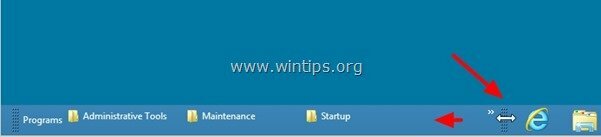
בסיום, לחץ לחיצה ימנית על שטח ריק בשורת המשימות שוב ולחץ על "נעל את שורת המשימות”.
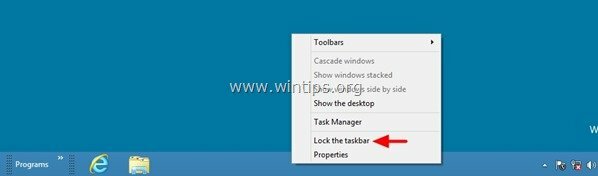
אתה סיימת!
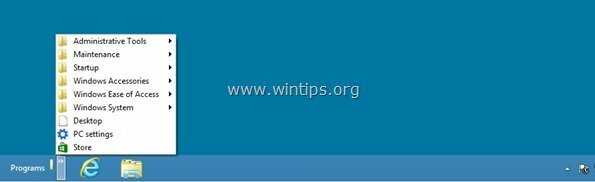
טיפ 2.הוסף קיצורי דרך נוספים לתוכניות בסרגל הכלים של רשימת התוכניות (התאמה אישית של רשימת תוכניות).
כברירת מחדל, Windows 8 מאחסן קיצורי דרך של התוכניות המותקנות בשני המיקומים הבאים בדיסק הקשיח:
- C:\ProgramData\Microsoft\Windows\Start Menu\Programs
- C:\Users\
\AppData\Roaming\Microsoft\Windows\Start Menu\Programs
אז אם אינך מוצא תוכנית מותקנת בסרגל הכלים החדש של רשימת התוכניות, נווט אל הנתיב השני (נתיב הפרופיל שלך:C:\Users\
בנוסף:
- אתה יכול להעתיק ולהדביק כל קיצור דרך משולחן העבודה שלך למיקום זה: C:\ProgramData\Microsoft\Windows\Start Menu\Programs
- אתה יכול למחוק כל קיצור דרך לתוכנית מאותו מיקום אם אתה לא רוצה שהוא יופיע בסרגל הכלים של רשימת התוכניות שלך.
תִזכּוֹרֶת: כשתסיים עם ההתאמה האישית שלך, אל תשכח לעשות זאת להשבית ה "קבצים/תיקיות נסתריםאפשרות תצוגה.